컴퓨터를 하다 보면 캡처를 하게 되는데요. 작고 짧은 건 상관없지만 간혹 가다가 길게 캡처해야 되는 경우가 생깁니다.
모니터를 계속 보기가 힘들어 인쇄를 해서 봐야되는 경우가 생기는 데요.

긴 이미지를 인쇄를 할경우 이미지가 잘리거나 많은 이미지를 A4용지에 담으려 하다 보면 알아볼 수 없는 그림이 되기도 한답니다. 저도 그런 경우가 생겨서 난감해하는 경우가 생깁니다.
그래서 폭풍 검색을 통해 방법을 알아 냈습니다.

이렇게 긴 이미지를 인쇄 할 경우
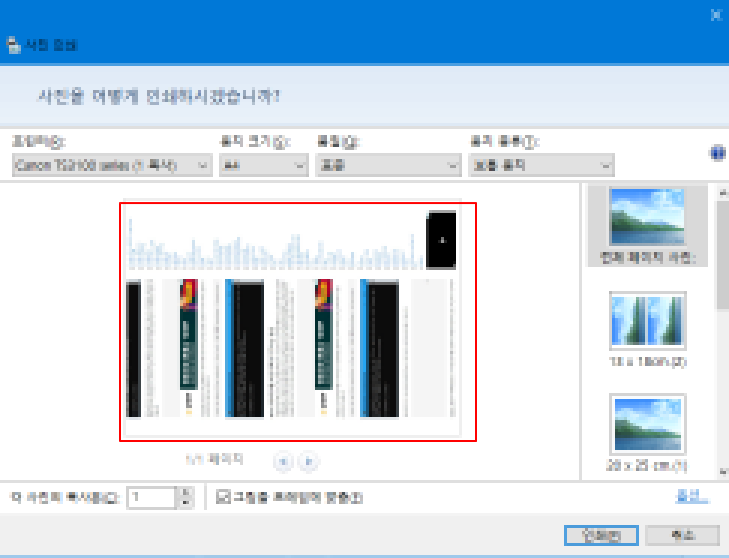
이렇게 일부분만 인쇄가 되는 경우가 있습니다. 난감하죠.
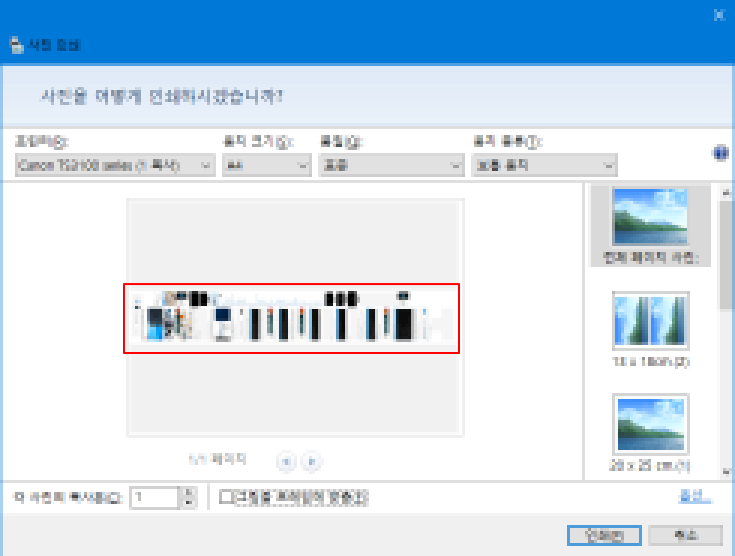
그렇다고 해서 전체를 다 인쇄를 하자니 이렇게 무슨 그림인지 글씨 인지도 알아볼 수 없게 되어 버립니다.
자 이제 방법을 알려 드리겠습니다. 천천히 따라와 주세요.
아주 간단 합니다.

사진 뷰어 -> 열기를 선택 -> 그림판을 선택하여 그림판으로 이동합니다.

그림판에서 파일을 누르고 인쇄로 들어가서 서브메뉴에 페이지 설정을 눌러 들어가 줍니다.
알아보기 쉽게 빨간색 박스를 그려 놨으니 그대로 따라오시면 됩니다.

위 그림과 같이 페이지 설정에서 방향을 세로로 가운데를 가로로 맞춤 크기를 1X4로 설정하면 됩니다.
참고로 1X4에서 숫자 4가 아닌 본인의 이미지 길이를 대충 등분을 해서 설정하셔도 됩니다.
예를 들어 3장에 담아도 될 것 같다 싶으면 3으로 설정하시면 3장 안에 긴 그림이 담아서 인쇄됩니다.
혹시 모르니 미리보기를 눌러서 확인을 하시고 인쇄를 하기를 권장합니다.
참 싶죠? 필요한 분들에게 도움이 되었으면 좋겠습니다.
건강하세요~
'공유' 카테고리의 다른 글
| 윈도우10 무료 정품인증 하기 (0) | 2023.02.19 |
|---|---|
| 인식 안되는 SD카드 살리는 방법 (0) | 2022.07.12 |
| 알려진 와이파이 목록 삭제 하는 방법 (0) | 2022.05.12 |
| 윈도우10 무선인터넷 간헐적 끊김 완전 해결!! (1) | 2022.03.11 |
| 검색창 내용 없애기/지난 검색어 지우기 (0) | 2021.09.03 |



